Docker je open-source technologie kontejnerizace, která je navržena k vytváření, nasazování a spouštění aplikací založených na kontejnerech. V tomto článku se dozvíte, jak nainstalovat Docker Community Edition (CE) na Linux Mint 20 .
Pokud již máte v počítači nainstalovanou nějakou starší verzi dockeru, musíte ji odebrat.
$ sudo apt-get remove docker docker-engine docker.io containerd runc
Začněme…
Jak nainstalovat Docker v Linux Mint
Nyní existují tři způsoby, jak nainstalovat Docker v Linux Mint .
- Nastavení úložiště dockeru.
- Stáhněte a nainstalujte lokálně balíček .deb.
- Použití instalačního skriptu Docker.
1. Nainstalujte Docker pomocí úložiště
Pomocí této metody přidáme Docker úložiště do indexu správce balíčků apt a odtud nainstaluje docker. Ve výchozím nastavení apt nebude podporovat HTTPS , musíte jej povolit.
$ sudo apt update $ sudo apt install apt-transport-https ca-certificates curl gnupg lsb-release -y
Nyní přidejte klíč GPG pro docker.
$ curl -fsSL https://download.docker.com/linux/ubuntu/gpg | sudo gpg --dearmor -o /usr/share/keyrings/docker-archive-keyring.gpg
Nyní přidejte stabilní úložiště. Podle oficiální dokumentace, pokud používáte Linux Mint a narazíte na nějaký problém s instalací, nahraďte $(lsb_release -cs) s vaší nadřazenou distribucí Ubuntu. V mém případě bude moje nadřazená distribuce ubuntu ústřední .
echo \ "deb [arch=amd64 signed-by=/usr/share/keyrings/docker-archive-keyring.gpg] https://download.docker.com/linux/ubuntu \ focal stable" | sudo tee /etc/apt/sources.list.d/docker.list > /dev/null
Aktualizujte úložiště a nainstalujte balíček docker pomocí příkazu níže.
$ sudo apt update $ sudo apt-get install docker-ce docker-ce-cli containerd.io
2. Nainstalujte Docker ručně pomocí balíčku Deb
Při této metodě stáhneme .deb a nainstalujte jej lokálně pomocí apt nebo dpkg příkaz. Přejděte na indexovou stránku dockeru, odkud si můžete stáhnout .deb soubor. Pokud se podíváte na obrázek níže, neexistuje žádný balíček pro ulyana tak si stáhnu .deb z focal .
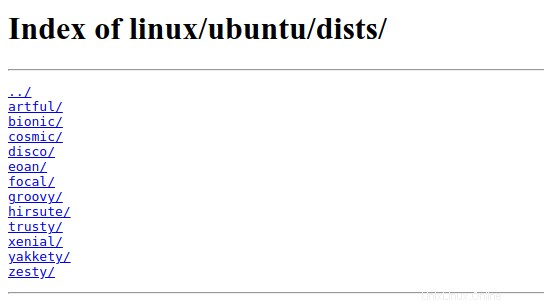
Můžete jít dovnitř „ubuntu/dists/focal/pool/stable/amd64/ ” a stáhněte si .deb balíček pro verzi Docker Engine, kterou chcete nainstalovat.
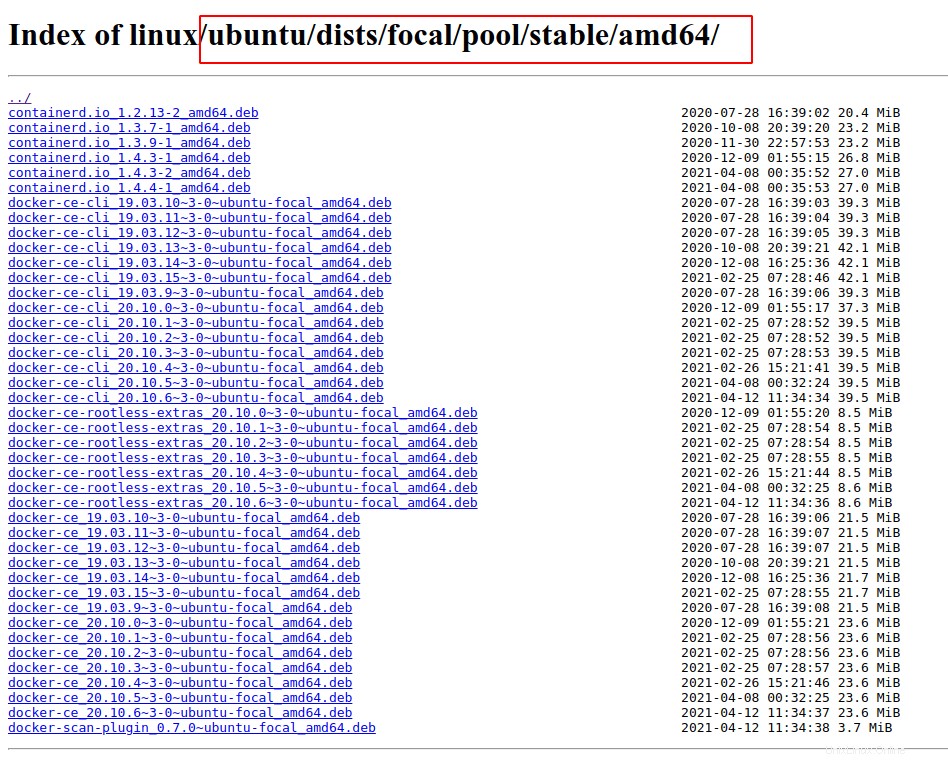
Jakmile si stáhnete balíčky, přejděte do adresáře, kde je soubor stažen, a spusťte následující příkaz.
$ sudo dpkg -i /home/karthick/downloads/package.deb
3. Nainstalujte Docker pomocí instalačního skriptu
Při této metodě nainstalujete docker pomocí skriptu shellu, který se postará o instalaci dockeru do vašeho počítače. Tento skript se pokusí nainstalovat nejnovější verzi, která je vydána pod kanálem edge. Pokud již máte ve svém počítači nainstalovaný docker, spuštění tohoto skriptu způsobí problémy. Spuštěním následujícího příkazu stáhněte a spusťte skript.
$ curl -fsSL https://get.docker.com -o get-docker.sh $ sudo sh get-docker.sh
Jak ověřit instalaci Docker
Pro instalaci dockeru si můžete vybrat kteroukoli ze tří metod popsaných v předchozích částech. Po dokončení instalace můžete spustit „hello-world ” a zkontrolujte, zda je vaše instalace úspěšná.
$ sudo docker run hello-world
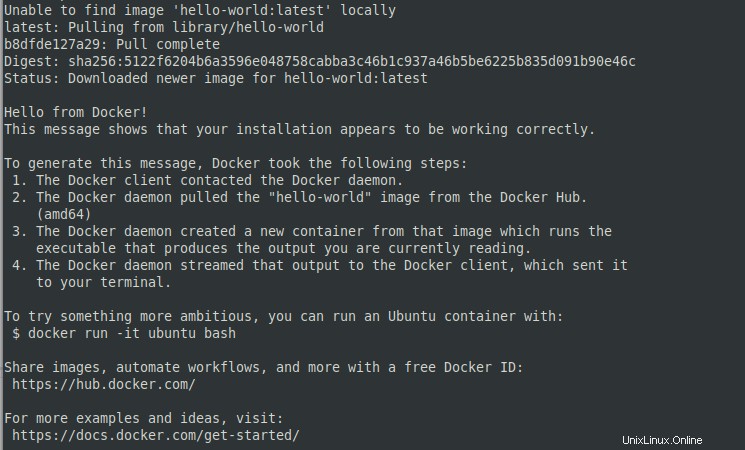
Chcete-li zkontrolovat verzi dockeru, spusťte následující příkaz.
$ docker --version $ docker version
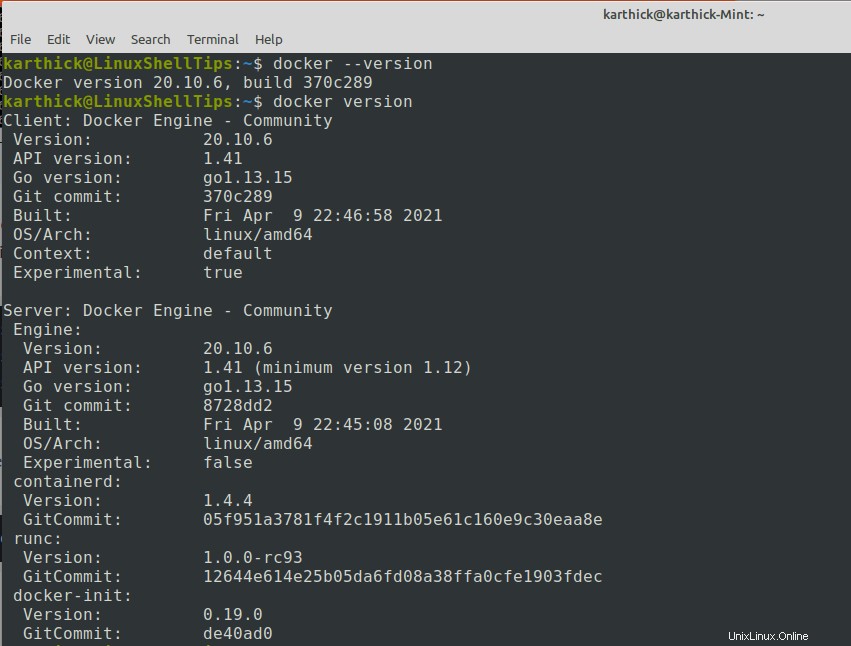
V distribuci založené na Ubuntu se docker automaticky spustí a umožní spuštění během spouštění.
$ systemctl is-active docker $ systemctl is-enabled docker $ systemctl status docker $ systemctl start docker $ systemctl stop docker
Jak spustit Docker jako běžný uživatel
Místo vazby s TCP socketem se docker váže s Unix socketem, který je přístupný pouze rootovi. Pokud si nepřejete používat sudo pokaždé při práci s dockerem, můžete vytvořit skupinu s názvem docker a přidejte do skupiny uživatele bez oprávnění root.
$ sudo groupadd docker $ sudo usermod -aG docker karthick
Nyní otevřete nový terminál a spusťte hello-world kontejner bez sudo . Z obrázku níže můžete vidět, že jsem schopen úspěšně spustit kontejner bez oprávnění sudo.
$ sudo docker run hello-world
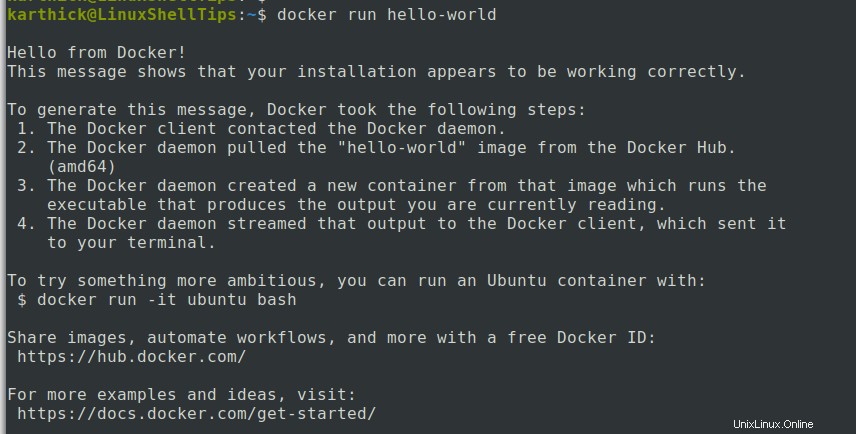
To je pro tento článek vše. Pokud máte nějakou zpětnou vazbu, použijte sekci komentářů.